Ubuntu16.04 静态IP地址设置(NAT方式)
为VMware虚拟机内安装的Ubuntu 16.04设置静态IP地址NAT方式
1.安装环境
VMware 12
Ubuntu 16.04 x86_64
2.在VMware中,配置网络环境
VMware在默认安装完成之后,会创建三个虚拟的网络环境:VMnet0、VMnet1和VMnet8。其类型分别为:桥接网络,Host-only和NAT。其中,NAT表示VMWware内安装的Ubuntu将会在一个子网中,VMware通过网络地址转换,通过物理机的IP上网。
这里,我们选择NAT方式,来实现Ubuntu的静态IP地址配置。
打开VMware,在顶部依次选择:编辑 > 虚拟网路编辑器,打开虚拟网路编辑器:
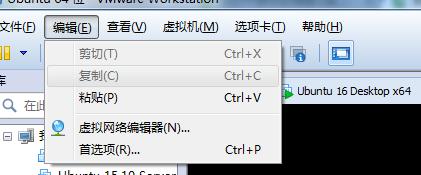
首先,去掉VMnet0和VMnet1,只保留VMnet8。然后,去掉如下图中的“使用本地DHCP服务奖IP地址分配给虚拟机”:
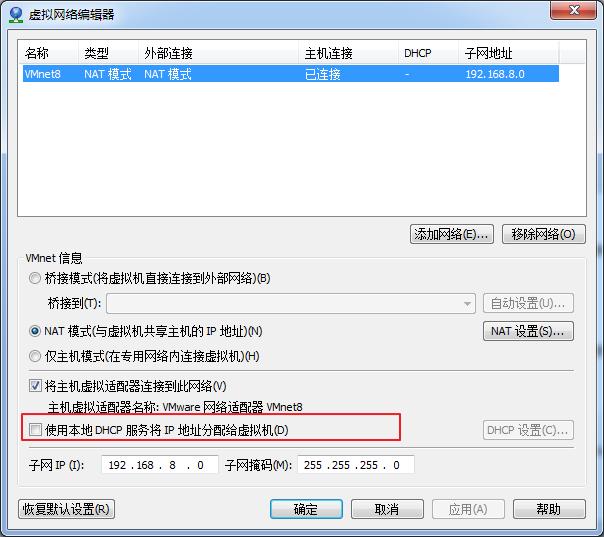
此外,这里的子网IP为:192.168.8.0,子网掩码为:255.255.255.0,因此,在Ubuntu中,设置IP地址的时候,可以设置为192.168.8.x,x可以为1~255。
选择“NAT设置”,打开NAT设置面板:
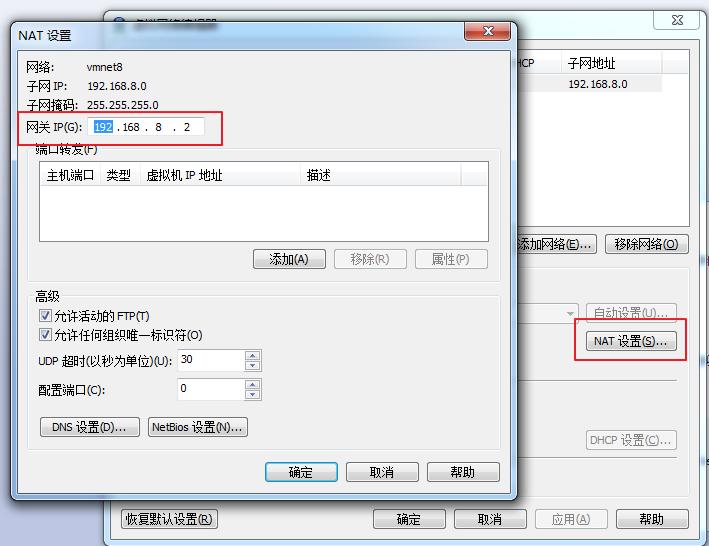
查看自己的网关地址,例如,此处的网关应该为:192.168.8.2。
最后,在VMWare的虚拟机管理界面,选择Ubuntu的“编辑虚拟机设置”,打开Ubuntu这个虚拟的设置界面。
选择网络适配器,然后确定网络连接选中的是“自定义”中的VMnet8(NAT模式):
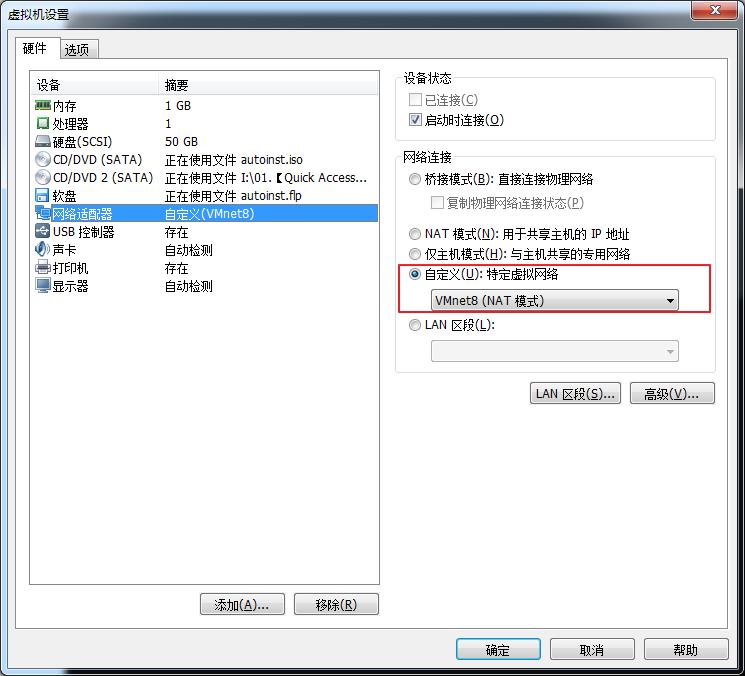
完成以上步骤,VMWare的网络环境也就设置完成。
3.通过Terminal命令行来设置IP地址
打开Ubuntu的终端,输入:
sudo gedit /etc/network/interfaces
表示使用gedit编辑器打开interfaces文件。 在打开的文件中,若有内容,先全部删除。然后输入如下代码:
auto ens33 iface ens33 inet static address 192.168.8.100 netmask 255.255.255.0 gateway 192.168.8.2 dns-nameservers 221.130.33.52 221.130.33.60
如下图所示:
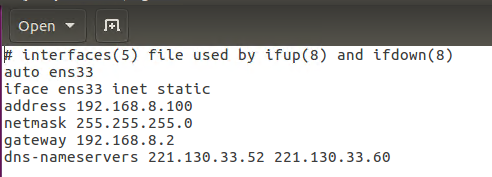
保存
关闭gedit(先保存,后关闭),然后,在命令行中输入:
sudo /etc/init.d/networking restart
重启网络即可。
在Ubuntu 16.04版本中,网卡的名称不是eth0,而是ens33。所以,在配置interfaces文件的时候,不要用eth0代替ens33,否则也会出现这个问题。当然,你可以通过ifconfig查看自己的网卡情况。
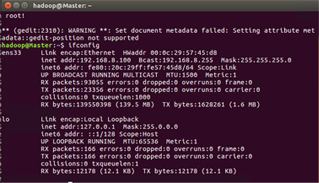
以上就是本文的全部内容,希望对大家的学习有所帮助,也希望大家多多支持我们。
相关推荐
-
基于Ubuntu 16.04设置固定IP的方法教程
前言 本文主要给大家介绍了关于Ubuntu 16.04设置固定IP的相关内容,分享出来供大家参考学习,下面话不多说了,来一起看看详细的介绍吧. 方法如下: 首先说明一下这个是在 mac 下的 vm 虚拟机上完成的 1.vm 上增加虚拟网卡 打开 vm 的偏好设置 在本地终端上输入 ifconfig 可以看到这个是刚加入的虚拟网卡 2.设置虚拟机网络适配器 此时启动虚拟机是随机在192.168.219.3到192.168.219.254之间随机分配的,但是我们需要固定分配则需要在系统本身进行配置.
-
ubuntu与centos中更换ip的shell代码
代码一ubuntu与centos 复制代码 代码如下: ubuntu:#!/bin/bashecho "ipaddr:"read lineecho $linesed "s/address.*$/address=${line}/g" /etc/network/interfacescentos(未测试):#!/bin/bashecho "ipaddr:"read lineecho $linesed "s/IPADDR.*$/IPADDR=$
-
详解ubuntu14.04如何设置静态IP的方法
本文详细的介绍了如何使用ubuntu14.04设置静态IP的方法,可以快速的设置静态ip,不用每次都需要修改一些SSH链接.所以特将在ubuntu14.04系统下设置静态IP的方法记录一下. 第一步: 配置静态IP地址: 打开/etc/network/interfaces文件,内容为 auto lo iface lo inet loopback auto eth0 iface eth0 inet dhcp 以上表示默认使用DHCP分配IP,如果想指定静态IP,则需要如下的修改 auto lo i
-
ubuntu 设置静态IP的实现方法
Ubuntu 设定静态IP: 切换到root用户,然后进入/etc/network目录.备份interfaces文件(备份文件是一个好习惯) 下面编辑interfaces文件,添加如下语句: 1 # Assgin static IP by eric on 26-SEP-2012 2 iface eth0 inet static 3 address 192.168.196.135 #change to your static IP 4 netmask 255.255.255.0 #change t
-
Ubuntu16.04 静态IP地址设置(NAT方式)
为VMware虚拟机内安装的Ubuntu 16.04设置静态IP地址NAT方式 1.安装环境 VMware 12 Ubuntu 16.04 x86_64 2.在VMware中,配置网络环境 VMware在默认安装完成之后,会创建三个虚拟的网络环境:VMnet0.VMnet1和VMnet8.其类型分别为:桥接网络,Host-only和NAT.其中,NAT表示VMWware内安装的Ubuntu将会在一个子网中,VMware通过网络地址转换,通过物理机的IP上网. 这里,我们选择NAT方式,来实现Ub
-
VMware下Ubuntu 14.04静态IP地址的设置方法
VMware虚拟机下运行Linux系统已经是非常常见了,本人就是在WMware中安装了Ubuntu,但问题是每次启动Ubuntu系统,VMWare都会为Ubuntu分配一个动态IP,在做SSH操作或者ip共享操作时很麻烦,每次都要在虚拟机中Ubuntu查看IP后再连接,很不方便,所以有了本文在VMware下Ubuntu 14.04静态IP地址的设置方法. 一.环境 二.说明 这里需要注意的是:VMware对于VMnet8采用如下规则(192.168.174.0网段为例): 第一个地址(192.1
-
ubuntu20.04设置静态ip地址(包括不同版本)
因为Ubuntu20.04通过netplan来管理网络,和之前得版本略有区别,Ubuntu18.04好像需要编辑/network/interfaces来设置静态网络 因为安装的是虚拟机,首先我将其改为桥接模式 接下来编辑文件: sudo vim /etc/netplan/01-network-manager-all.yaml 将文件内容修改为: 我一直有疑惑,是不是要针对不同的ip地址进行修改呢? 不过因为我还没到那个层次,所以也不是很清楚,应该是可以修改的, 但是直接将下面的代码敲到文件中也是
-
VMware中安装CentOS7(设置静态IP地址)并通过docker容器安装mySql数据库(超详细教程)
一位读大二的学弟问我怎么安装配置这些,我简单的整了一个教程,这里记录一下,并分享给需要的朋 安装过程学习使用足够,实际工作中有些繁琐的配置略过了! 打开VM虚拟机,菜单栏[文件]-->选择[新建虚拟机],选择"o自定义(高级)"-->[下一步] 默认一直点[下一步]到选择安装盘的位置,选择自己已经下载好的官方DVD镜像文件(不要整别的镜像,避免走不必要 的坑) [下一步]设置虚拟机名称(取一个合适的名称,设置合适的路径) 处理器设置默认,安装好虚拟centos后可以根据情况
-
PowerShell脚本实现网卡DHCP自动获取IP地址、设置静态IP地址的方法
PowerShell设置DHCP自动获取IP地址,PowerShell可以很方便的设置本地计算机启用DHCP来动态获取IP地址,这需要用到WMI扩展.本文介绍详细的脚本程序. PowerShell设置DHCP自动获取IP地址 PowerShell可以很方便的设置本地计算机启用DHCP来动态获取IP地址,这需要用到WMI扩展.本文介绍详细的脚本程序. 第一步,使用Get-WmiObject来获取到指定的网卡配置对象 复制代码 代码如下: $netAdp = gwmi win32_networkad
-
VMware配置虚拟机静态IP地址的方法
使用VMware配置虚拟机静态IP地址,供大家参考,具体内容如下 一.安装好虚拟后在菜单栏选择编辑→ 虚拟网络编辑器,打开虚拟网络编辑器对话框,选择Vmnet8 Net网络连接方式,随意设置子网IP,点击NAT设置页面,查看子网掩码和网关,后面修改静态IP会用到. 二.检查宿主机VM8 网卡设置,打开网络和共享中心→ 更改适配器设置→,在VMware Network Adapter VMnet8上单击右键,选择属性按钮打开属性对话框. 三.在虚拟机右下角,点击网络适配器按钮,右键选择断开连接,然
-
Docker 容器指定自定义网段的固定IP/静态IP地址
Docker容器指定自定义网段的固定IP/静态IP地址 第一步:创建自定义网络 备注:这里选取了172.172.0.0网段,也可以指定其他任意空闲的网段 docker network create --subnet=172.172.0.0/16 docker-ice 注:docker-ice为自定义网桥的名字,可自己任意取名. 第二步:在你自定义的网段选取任意IP地址作为你要启动的container的静态IP地址 备注:这里在第二步中创建的网段中选取了172.172.0.10作为静态IP地址.这
-
如何为CentOS 7配置静态IP地址的两种方法
如果你想要为CentOS 7中的某个网络接口设置静态IP地址,有几种不同的方法,这取决于你是否想要使用网络管理器. 网络管理器(Network Manager)是一个动态网络的控制器与配置系统,它用于当网络设备可用时保持设备和连接开启并激活.默认情况下,CentOS/RHEL 7安装有网络管理器,并处于启用状态. 使用下面的命令来验证网络管理器服务的状态: $ systemctl status NetworkManager.service 运行以下命令来检查受网络管理器管理的网络接口: $ nm
-
Ubuntu20.04修改ip地址的方法示例
说明: 今天在继续上次的办公协作平台实验的时候发现虚拟机因为之前是DHCP的方式获取的ip地址,而这次虚拟机开机后DHCP获取的地址变更了,因为网站上已经配置了固定ip地址访问,导致不能访问网页,所以需要修改ip地址为上次获取的ip地址才能访问,查了一下ubuntu怎么修改ip地址才发现"ubuntu从17.10开始,已放弃在/etc/network/interfaces里固定IP的配置,即使配置也不会生效,而是改成netplan方式 ,配置写在/etc/netplan/01-netcfg.ya
-
SunTB编写IP地址设置切换批处理
修正一个提取网络连接名称的错误,原因在于之前在FOR中使用空格作为分隔符 如果网络连接名为"本地连接 2",原来只会识别成"本地连接",从而导致设置失败 现已更正 说明:1.可以选择要设置的网络连接 2.可以手动设定固定IP,也可以通过DHCP自动获取 3.可以在批处理中预设多组MAC与IP对应数据,当内网有MAC绑定时可快速查询相应IP 4.DNS设置提供四类数据(中国电信. 中国联通/中国网通.中国移动/ 国铁通.内网网关) DNS为福州地区数据,请自行更改为当
随机推荐
- 如何更好的使用Java8中方法引用详解
- Python中优化NumPy包使用性能的教程
- asp.net身份验证方式介绍
- bootstrap weebox 支持ajax的模态弹出框
- wordpress网站转移到本地运行测试的方法
- 深入理解Go语言中的数组和切片
- 原生js实现自由拖拽弹窗代码demo
- Golang极简入门教程(三):并发支持
- 原生JS实现左右箭头选择日期实例代码
- MyEclipse取消验证Js的两种方法
- C#中单例模式的三种写法示例
- JavaScript中object和Object的区别(详解)
- 客户端静态页面玩分页
- 使用java实现Xmodem协议
- mac上安装ubuntu双系统教程
- Java concurrency集合之ConcurrentLinkedQueue_动力节点Java学院整理
- java微信开发API第三步 微信获取以及保存接口调用凭证
- Spring Boot(五)之跨域、自定义查询及分页
- Vue工程模板文件 webpack打包配置方法
- wx.CheckBox创建复选框控件并响应鼠标点击事件

